Adobe Premiere 및 Sony Vegas와 같은 비디오 편집기전문가 급 비디오 제작에있어 Pro는 매우 강력하지만 이러한 프로그램은 저렴하지 않습니다. 팔과 다리 비용이 들지 않는 강력한 비디오 편집 응용 프로그램을 찾고 있다면 숏컷. 오픈 소스, 크로스 플랫폼 앱입니다.집에서 만든 비디오와 녹화물을 빠르게 편집 할 수있는 다양한 기능을 갖춘 확장 된 작업 공간을 제공합니다. 사실, 그것은 매우 강력해서 초기 학습 과정을 거친 후 곧 상용 비디오를 제작할 수있을 것입니다. 인터페이스를 단순하게 유지하면서 최대 1080p의 비디오를 인코딩하고 수많은 옵션을 압축 할 수 있습니다.
Shotcut을 시작하면 빠른 시작필수 요소와 단축키를 익히는 데 도움이됩니다. 다른 비디오 편집기를 사용한 사람들은 단축키를 사용하면 실제로 그러한 앱을 사용하는 데 큰 차이를 만들 수 있으며 Shotcut도 예외는 아닙니다.
시작하려면 다음으로 새 비디오 클립 파일을여십시오.도구 모음에서 파일 열기를 클릭하십시오. 끌어서 놓기를 통해 비디오를 추가 할 수도 있습니다. 앱을 처음 실행하면 다소 보수적 인 작업 공간이 표시 될 수 있습니다. 작업 공간의 대부분의 요소는 기본적으로 숨겨져 있으며보기 메뉴에서 활성화 할 수 있기 때문입니다.

View 메뉴를 클릭하면 Shotcut을 통해작업 영역에 던지려는 컨트롤 (예 : 속성, 최근, 재생 목록, 필터, 기록, 인코딩, 작업, 녹은 서버 및 재생 목록)을 토글하십시오. 또한 산만없는 비디오 편집을 위해 전체 화면 모드로 들어갈 수 있습니다.
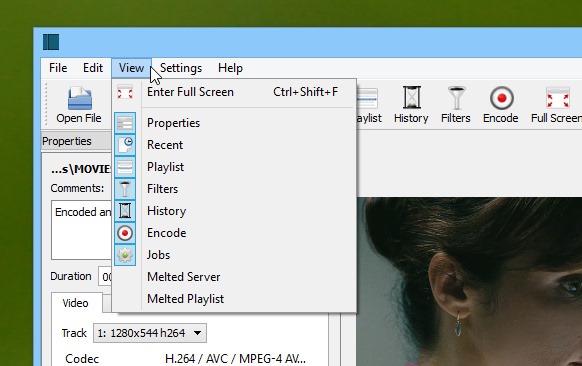
다른 창으로 쉽게 전환 할 수 있습니다필요한 경우 작업 공간을 최대화하거나 닫습니다. 비디오 편집 절차에 관해서는 강력한 비디오 편집기에서 기대할 수있는 많은 옵션이 있습니다. 시작 및 끝 지점을 지정하고, 필터를 추가하고, 비디오 및 오디오 설정을 변경 한 다음 일부를 변경하여 비디오의 모든 부분을 트리밍 할 수 있습니다.
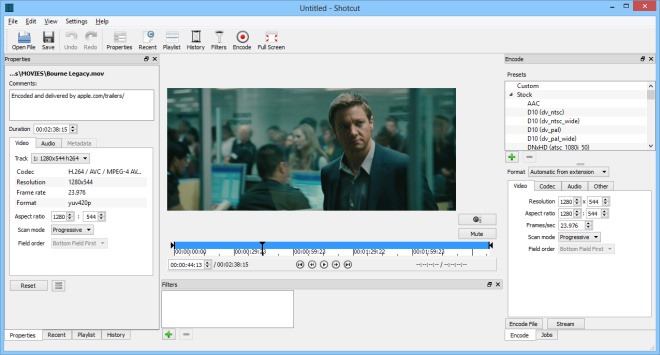
비디오를 다듬 으려면 시작 부분을 모두 드래그하십시오.그리고 필요한 위치에 대한 끝점; 강조 표시된 영역이 최종 출력에 포함되고 다른 부분은 제거됩니다. 포함하거나 잘라낼 올바른 프레임을 식별하기 위해 비디오를 재생 및 일시 정지 할 수도 있습니다. 마찬가지로, 비디오를 구성하기 위해 비디오 편집기에 다른 필터가 포함되어 있습니다. 흐림, 광선, 거울, 채도, 화이트 밸런스 및 선명도와 같은 일부 효과를 사용하여 전체 강도를 제어 할 수 있습니다.
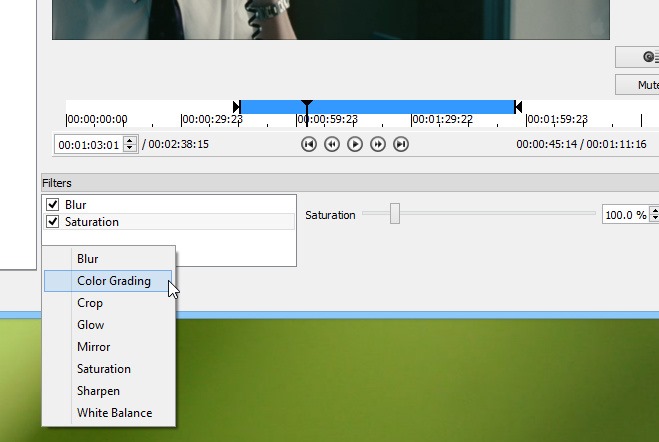
Shotcut을 사용하면비디오 출력 품질 설정. 예를 들어, 출력 파일의 비디오 및 오디오 스트림에 대한 사용자 정의 매개 변수를 지정할 수 있습니다. 샘플 레이트, 코덱, 비트 레이트 제어, 품질, 볼륨 제어 – 모든 것이 여기에 있습니다. 이 응용 프로그램은 이러한 세부 정보를 모두 수동으로 구성하고 싶지 않은 사람들을 위해 다양한 사전 설정을 제공합니다.

상단의 설정 메뉴에는고급 기능. 예를 들어 GPU 처리는 CPU의 부담을 덜고 대신 GPU를 통해 인코딩이 수행됩니다. 이 기능은 현재 아직 실험 중이지만 JACK 오디오 사용, 실시간 프레임 드롭, 프로그레시브, 디인터레이스 (1 필드, 선형 블렌드, YADIF 등), 보간 (가장 인접한 이웃, 이중 선형, 이중 입방체) 및 비디오 모드 (HD, SD, NTSC, PAL 등)와 같은 다른 설정을 토글 할 수도 있습니다. al).
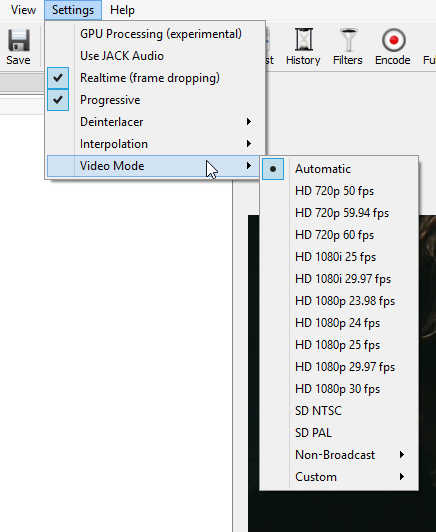
대체로 다용도의 비디오 엔코더로, 사용자에게 많은 유연성과 출력 품질을 제어하면서도 한푼의 비용이 들지 않습니다. Shotcut은 Windows, Linux 및 Mac OSX에서 작동합니다.
Shotcut 다운로드













코멘트